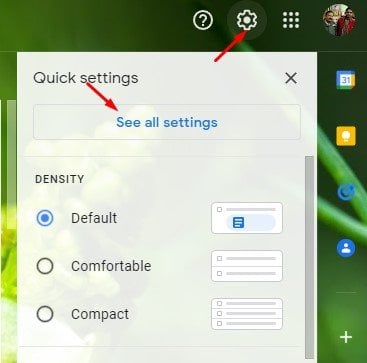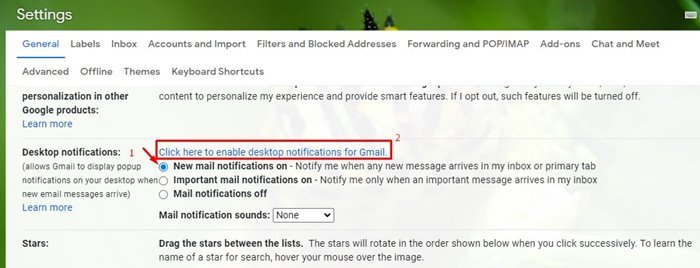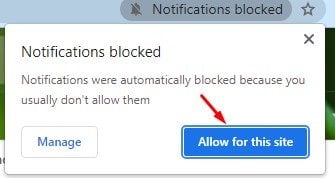Як отримувати сповіщення Gmail безпосередньо на ПК
Давайте визнаємо, що ми всі залежимо від Gmail для надсилання та отримання електронних листів. Будучи найпопулярнішою службою електронної пошти, Gmail пропонує багато корисних функцій безкоштовно. Сервіс дозволяє обмінюватися текстами та ділитися фотографіями, відео, документами та іншими типами файлів.
Якщо ви активний користувач Gmail, ви можете отримувати сотні листів щодня. Як щодо налаштування Gmail, щоб сповістити вас про всі отримані електронні листи? Gmail має функцію, яка надсилає сповіщення про нові листи прямо на вашому робочому столі.
Отже, у цій статті ми збираємося поділитися покроковою інструкцією з налаштування Gmail для надсилання сповіщень електронною поштою на ПК . Давайте перевіримо.
Дії, щоб налаштувати Gmail для надсилання сповіщень на ПК
1. Перш за все, на комп’ютері запустіть Google Chrome, а потім перейдіть до свого облікового запису Gmail.
2. Тепер натисніть на значок шестірні, а потім натисніть на Перегляд Усі налаштування.
3. Спочатку потрібно включити відтворення Повідомлення про нову пошту Потім натисніть на Натисніть тут, щоб увімкнути сповіщення для Gmail .
4. У вашому Google Chrome ви побачите повідомлення із проханням дозволити сповіщення Gmail на робочому столі. натисніть кнопку Дозволити . Завдяки цьому ваш обліковий запис Gmail може надсилати сповіщення безпосередньо у ваш Google Chrome.
Це! Я закінчив. Тепер усе з'явиться Сповіщення електронною поштою ваш обліковий запис миттєво у вашому Google Chrome, щоб ви могли легко його побачити, а потім відкрийте свій обліковий запис, щоб перевірити, що сталося у вашому обліковому записі.
Отже, ось як ви можете налаштувати Gmail на надсилання нових сповіщень електронною поштою безпосередньо на вашому комп’ютері. Сподіваюся, ця стаття допомогла вам! Поділіться, будь ласка, і з друзями. Якщо у вас виникли сумніви з цього приводу, повідомте нам про це у полі для коментарів нижче.